怎样把jpg图片转换成pdf方法步骤 电脑JPG格式怎样转换成PDF格式
发布时间:2017-01-20 10:08:51作者:知识屋
怎样把jpg图片转换成pdf方法步骤 电脑JPG格式怎样转换成PDF格式 事实上只要安装了文件格式转换辅助工具,jpg转换成PDF格式也可以轻松搞定。今天小编就和大家分享:如何把jpg转换成PDF格式方法大揭秘。有需要的朋友,可要仔细留意啦。
简单几步把jpg转换成PDF格式
步骤1:首先用户需要下载安装《迅捷PDF转换成Word转换器》,打开进入软件的界面后,请点击左侧菜单中的“图片转PDF”功能按钮。

步骤2:然后用户请点击菜单上方的“添加文件”按钮,请选择需要转换格式的图片,并且单击“打开”按钮。
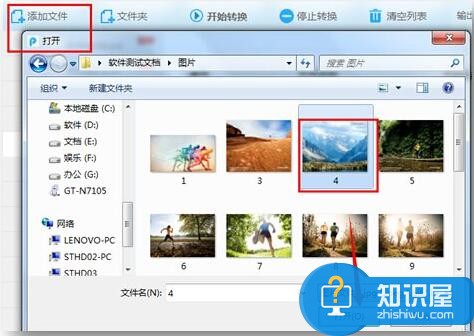
步骤3:接下来用户请的“输出”菜单中,点击“自定义”选项按钮,在弹出的对话框处,选择文件的存储路径,并且单击“确定”按钮。
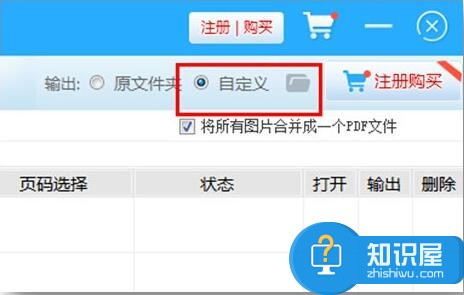
步骤4:最后用户只需要一键点击“开始转换”按钮,系统就会自动将图片转换成PDF格式文档啦。
(免责声明:文章内容如涉及作品内容、版权和其它问题,请及时与我们联系,我们将在第一时间删除内容,文章内容仅供参考)
知识阅读
软件推荐
更多 >-
1
 一寸照片的尺寸是多少像素?一寸照片规格排版教程
一寸照片的尺寸是多少像素?一寸照片规格排版教程2016-05-30
-
2
新浪秒拍视频怎么下载?秒拍视频下载的方法教程
-
3
监控怎么安装?网络监控摄像头安装图文教程
-
4
电脑待机时间怎么设置 电脑没多久就进入待机状态
-
5
农行网银K宝密码忘了怎么办?农行网银K宝密码忘了的解决方法
-
6
手机淘宝怎么修改评价 手机淘宝修改评价方法
-
7
支付宝钱包、微信和手机QQ红包怎么用?为手机充话费、淘宝购物、买电影票
-
8
不认识的字怎么查,教你怎样查不认识的字
-
9
如何用QQ音乐下载歌到内存卡里面
-
10
2015年度哪款浏览器好用? 2015年上半年浏览器评测排行榜!


















































